这样美化,瞬间将PPT封面逼格提升10倍!
作者:石敬之PPT来源:部落窝教育发布时间:2021-08-03 10:37:46点击:1501
编按:
前面跟大家分享过很多PPT封面快速制作的小技巧,比如,利用SmartArt图形。后台有粉丝反应,能讲一些封面设计技巧吗?因此,今天的主要内容是教大家如何在短时间内利用简单的设计小技巧,瞬间将PPT封面逼格提升10倍!
Hey,大家好,我是石敬之。
我们日常办公在做PPT的时候,往往时间比较紧急,或受限于技术操作水平,难以在短时间内快速做出一页逼格满满的PPT封面。
比如,这样一页PPT封面。

所谓字数越少,难度越高。我们该如何美化呢?
找图
首先,我们需要找一些图片素材,来丰富场景。
我们可以从“创新”、“科技”、“未来”这几个关键词入手,也可以搜索“宇宙”、“星空”这类常用的、比较大气的词语。这里推荐一个免费可商用的图库网站(pixabay.com),这是国外的一家图库,资源非常强大,且支持中文搜索。
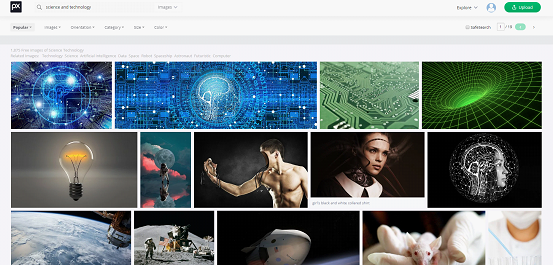
我最后选择了这样一张星空的图片。
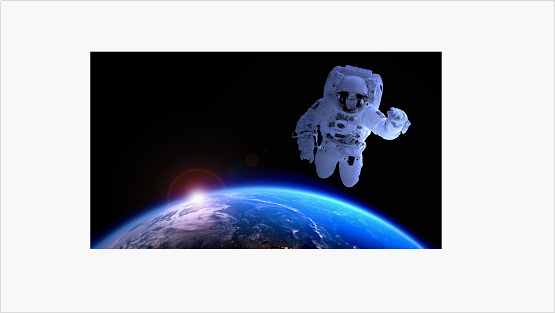
行星(PIRO4D)
https://pixabay.com/photos/astronaut-astronomy-satellite-moon-1849401/
选择这张图的原因,一是看起来比较大气、有未来感,符合主题;二是上半部分留白比较大,利于我们放置文案内容与排版。
然后将主题文字放上去。

这时,我们发现,由于右边宇航员的占位,文字内容只能居于偏左的空间,似乎没有我们想象中的大气。因此,我们不妨直接将宇航员去掉,只保留底部地球的部分。
抠图
去掉宇航员的方法也非常简单,借助PS的【内容识别功能】即可轻松搞定。
操作步骤:用【套索工具】框选要去除的对象,按【Shift+F5】键,填充模式选择【内容识别】,点击【确认】即可。
大家可以看一下操作动图。
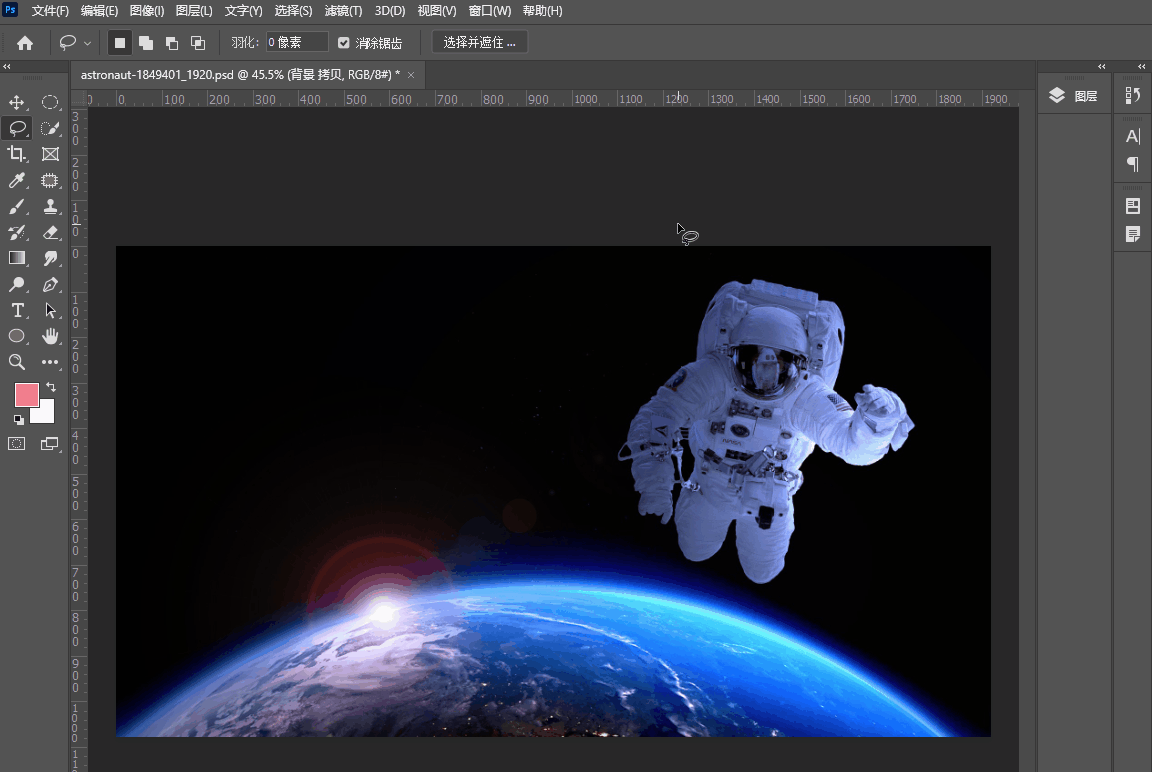
如果电脑没有安装PS,可以使用在线PS工具。

操作步骤一样,轻松得到这样一张图片。

这时,我们将主标题文字居中放置,看看效果。

提示:错位摆放标题文字之后,左右两侧有点空,所以可以考虑加点英文修饰。
字体看着有点太方方正正,还是缺少一点感觉,因此可以考虑选择一款更大气的字体,比如:江城斜黑体 900W(免费可商用)。

提示:倾斜的字体,往往能给人一种速度感、力量感,搭配科技类标题,效果还是不错的。
文字加阴影
如果非常着急使用,这个时候已经能满足日常需要了。如果想让PPT封面有逼格,还需要继续优化,可以考虑从文字本身入手。比如,为文字加上阴影。
大家可以先看一下效果。

放大看一下细节。

我们发现,在文字的笔画相连处,都有一些阴影效果,让整个页面精致感提升了不少。
那么,这些阴影是怎么做的呢?
首先,我们制作一个渐变色块。
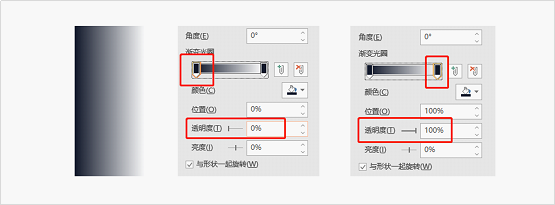
然后,将这些渐变色块,调整大小、角度,叠放到文字上面。

那些密密麻麻的地方,就是叠加的小色块。
这个过程,操作上没有难度,只是需要花费一定的时间,注意细节的把控。
最后就可以得到这样的一个页面。

我们还可以加点渐变线条,让整体氛围多一点速度感、科技感。

到这里,一页还不错的PPT封面就完成了。整个过程,并没有用到太复杂的操作。喜欢的小伙伴,可以扫码进群领取源文件。
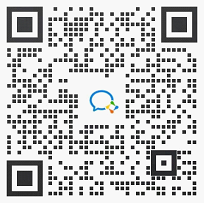
扫码进群,领取海量PPT源文件
以上,就是本期的内容,我们下期再见!
素材下载及学习交流请加入QQ群:683316588下载。
做PPT大神,快速提升工作效率,部落窝教育《PPT极速贯通班》直播课全心为你!
扫下方二维码关注公众号,可随时随地学习PPT:
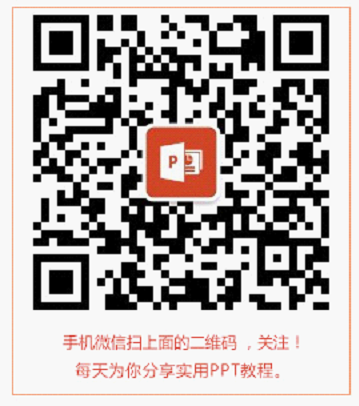
相关推荐:
老板嫌弃PPT封面太“low”? 不妨试试这些封面设计的技巧
版权申明:
本文为部落窝教育独家授权作品,本文作者:石敬之PPT。
